Díky tomuto chytrému pomocníkovi si už nikdy nebudete muset lámat hlavu se zapomenutými hesly. Bezpečně je uschová a bude si je pamatovat za vás.
Správce hesel od Google
Máte-li účet Google, můžete svá hesla k účtům na webových stránkách bezpečně ukládat do zabudovaného správce hesel. Ke všem heslům tedy budete mít přístup pomocí pár kliknutí a na navštíveném webu je budete mít vždy již předvyplněná, nebo si můžete dokonce zapnout automatické přihlášení.
Ke správci hesel se dostanete buď skrze nastavení prohlížeče Chrome, nebo přes nastavení účtu Google. Nejsnazší cesta je buď zadat do vyhledávače „správce hesel Google“ a otevřít následující výsledek, který vás odkáže na nastavení hesel v účtu Google:

nebo jít do nastavení hesel prohlížeče Chrome skrze profilovou ikonu vašeho účtu v pravém horním rohu prohlížeče a následně přes ikonu klíče:
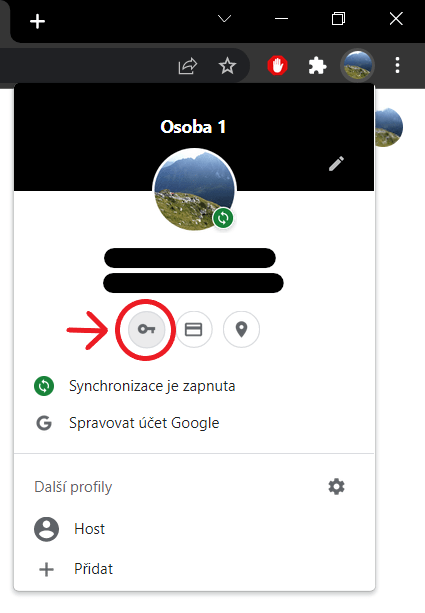
Další možnost je cesta: ikonka Přizpůsobit a ovládat Google Chrome (tři svislé tečky) → Nastavení → Automatické vyplňování → Hesla.
Pozn.: Pokud se rozhodnete svá hesla upravovat skrze nastavení Chrome, je třeba zkontrolovat, zda máte zapnutou synchronizaci, aby se nová data ihned propojila s účtem.
Nastavení jsou téměř identická, s tím rozdílem, že pro úpravu hesel bude nutné se přihlásit přihlašovacími údaji momentálně přihlášeného uživatele počítače (v případě správce v Chrome), nebo přihlašovacími údaji od Google účtu (v nastavení Google účtu). Jedná se o bezpečností pojistku. I proto se heslo od účtu Google a heslo od vašeho účtu na počítači řadí mezi jedna z nejdůvěrnějších hesel, která byste neměli nikomu sdělovat, a která by měla být opravdu složitá. Mohou totiž poskytovat přístup k dalším heslům a nastavením.
Takto vypadá nastavení skrze Chrome:
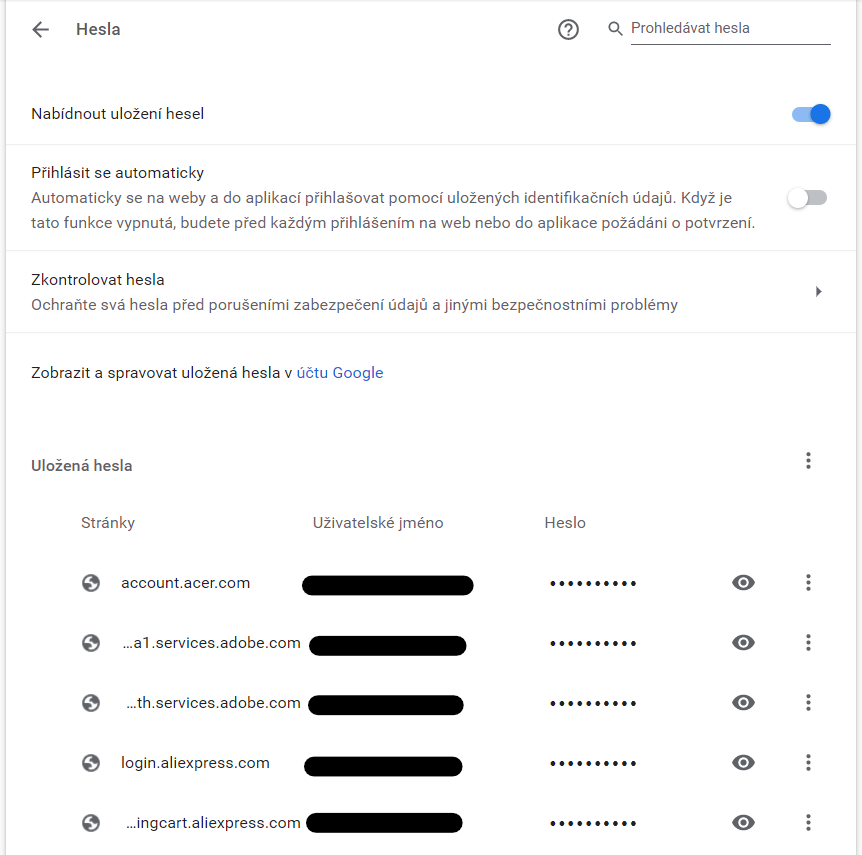
Takto nastavení v účtu Google:
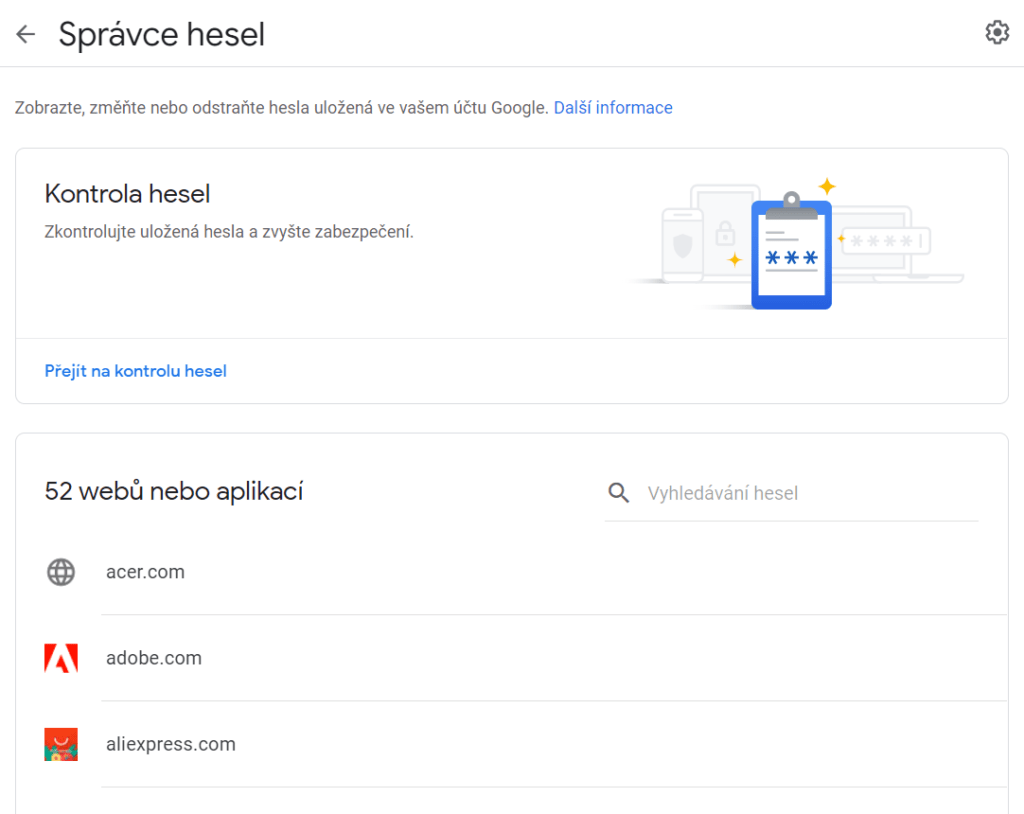
V obou nastaveních si lze zobrazit (po zadání příslušného hesla, viz. výše) uložená hesla a uživatelská jména na jednotlivých webech a také je měnit nebo odstraňovat. Je zde i seznam hesel, která jste uložit nechtěli.
Svá hesla můžete také nechat zkontrolovat, abyste zjistili, zda jsou dostatečné silná, neopakují se, nebo zda nebyla na některých stránkách prolomena. Upozornění na prolomení hesla lze však zapnout pouze v nastavení účtu Google, nikoliv v Chrome.
V účtu Google je pro otevření dalších nastavení potřeba klepnout na ozubené kolečko v pravém horním rohu. Zapnete-li Nabídnout uložení hesel, pak se vás vždy při vytváření nového hesla Google dotáže, zda chcete heslo uložit do správce. Když je tato možnost vypnutá, hesla je třeba ukládat ručně, pomocí ikonky klíče, která se zobrazí napravo v adresním řádku po klepnutí do řádku s heslem.
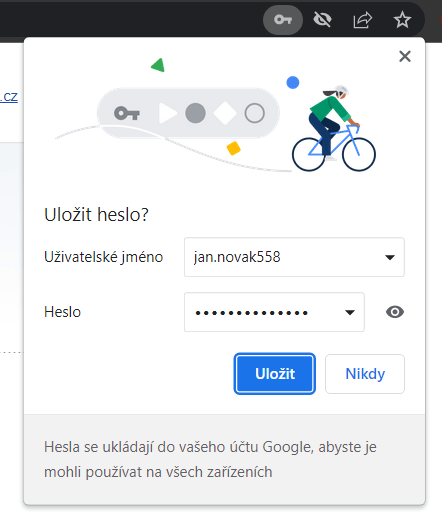
Dále si můžete zapnout Automatické přihlašování. Vždy když navštívíte nějaký web, na kterém máte uložené heslo, Google vás automaticky přihlásí.
Hesla lze exportovat. V nastavení Chrome je třeba kliknout na ikonku Další akce, tři svislé tečky v pravém horním rohu nad seznamem hesel. V nastavení účtu Google lze hesla také importovat.